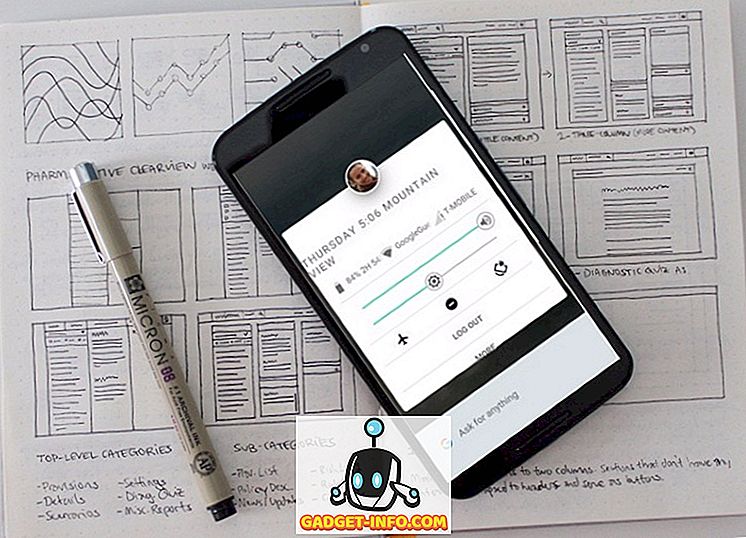Štandardne program Prieskumník Windows nezobrazuje súbory s atribútom Hidden. Existuje však jednoduchý spôsob zobrazovania skrytých súborov a priečinkov v systéme Windows. Skryté súbory a priečinky sa zobrazia stmavené, aby naznačovali, že nie sú typické položky, a sú zvyčajne programovými alebo systémovými súbormi, ktoré by sa nemali vymazávať ani meniť.
POZNÁMKA: Okrem možnosti Skryté súbory a priečinky, o ktorých sa hovorí v tomto príspevku, sa môžu skryté súbory a priečinky zobraziť pri použití vyhľadávania alebo pomocou príkazu " dir / a " (bez úvodzoviek) v okne príkazového riadka.
Ak chcete otvoriť možnosti Skryté súbory a priečinky, otvorte položku Tento počítač v systéme Windows XP alebo v systéme Windows 7 a v ponuke Nástroje vyberte položku Možnosti priečinka .

Po kliknutí na kartu Zobrazenie v dialógovom okne Možnosti priečinka sa môže vyskytnúť situácia, keď sú zaškrtnuté obe prepínacie tlačidlá v časti Skryté súbory a priečinky, ako je uvedené nižšie.

Obidva prepínacie tlačidlá je možné skontrolovať naraz, ak bol váš systém infikovaný škodlivým softvérom, ktorý upravuje niektoré kľúče v registri. Ak chcete zobraziť príslušné kľúče databázy Registry, vyberte položku Spustiť v ponuke Štart .

V dialógovom okne Spustiť do poľa Otvoriť zadajte reťazec " regedit " (bez úvodzoviek) a kliknite na tlačidlo OK .

Ak sú možnosti Skryté súbory a priečinky poškodené, môže byť zmenená hodnota databázy registry CheckedValue nasledujúcich kľúčov databázy Registry.
HKEY_LOCAL_MACHINE \ SOFTWARE \ Microsoft \ Windows \ CurrentVersion \ Explorer \ Pokročilé \ Priečinok \ Skryté \ NOHIDDEN
HKEY_LOCAL_MACHINE \ SOFTWARE \ Microsoft \ Windows \ CurrentVersion \ Explorer \ Pokročilé \ Priečinok \ Skryté \ SHOWALL
POZNÁMKA: Mnohé vírusy zakazujú alebo poškodzujú možnosti Skryté súbory a priečinky, takže ich skrytý škodlivý spustiteľný súbor alebo skript sa v programe Explorer nezobrazia. Niektoré vírusy dokonca úplne odstránia možnosti Skryté súbory a priečinky z karty Zobrazenie v dialógovom okne Možnosti priečinka .

Ak chcete zatvoriť Editor databázy Registry, z ponuky Súbor vyberte položku Ukončiť .

Ak chcete opraviť poškodené možnosti skrytých súborov a priečinkov, kliknite pravým tlačidlom myši na nasledujúci odkaz a vyberte Uložiť odkaz ako (v prehliadači Firefox) alebo Uložiť cieľ ako (v programe Internet Explorer), aby ste uložili súbor foldersettings.reg .
//www.winhelponline.com/blog/wp-content/uploads/foldersettings.reg
POZNÁMKA: Keď uložíte súbor foldersettings.reg, systém Windows môže do súboru pridať príponu .txt, pretože je v podstate textový súbor. Upravte názov súboru a odstráňte príponu .txt .
V programe Windows Prieskumník prejdite na miesto, kde ste uložili súbor foldersettings.reg, kliknite pravým tlačidlom myši na súbor a zvoľte možnosť Zlúčiť z rozbaľovacej ponuky. Oprava v tomto registri môže byť použitá v systéme Windows XP a Windows 7 / Vista .

POZNÁMKA: Keď sa pokúsite zlúčiť súbor .reg súborov zložiek, môže sa vyskytnúť problém s otvorením súboru a zobrazí sa nasledujúce dialógové okno Zabezpečenie varovania . Skontrolovali sme tento súbor na vírusy a potom ho použili na vyriešenie tohto problému a zdá sa, že súbor nie je infikovaný alebo poškodený akýmkoľvek spôsobom. Kliknutím na tlačidlo Spustiť ju zatvorte.

Alebo sa môže zobraziť chybové dialógové okno, ako je uvedené nižšie. Ak narazíte na toto dialógové okno, kliknite na tlačidlo OK ho zatvorte.

Ak chcete zlúčiť súbor .reg súborov, kliknite pravým tlačidlom myši na súbor a v rozbaľovacej ponuke vyberte položku Vlastnosti .

Zobrazí sa dialógové okno Vlastnosti pre súbor .reg súborov zložiek . Uistite sa, že karta Všeobecné je aktívna. Kliknite na tlačidlo Odblokovať .

Kliknutím na tlačidlo OK zatvorte dialógové okno Vlastnosti .

Zobrazí sa dialógové okno s potvrdením, aby ste sa naozaj chceli pridať informácie do súboru .reg do registra. Kliknite na tlačidlo Áno .

Potom sa zobrazí dialógové okno s informáciou, že informácie boli úspešne pridané do registra. Kliknite na tlačidlo OK .

Možnosti sú opravené a je vybratá možnosť Zobraziť skryté súbory a priečinky . Teraz môžete zmeniť požadovanú možnosť.

POZNÁMKA: Aj keď vyberiete možnosť Zobraziť skryté súbory a priečinky, existuje niekoľko chránených súborov operačného systému, ktoré sa stále nedarí zobraziť. Tieto chránené súbory nie sú určené na to, aby boli viditeľné pre vás, pretože nie sú určené na úpravu bežným používateľom systému Windows.
V prípade potreby však tieto súbory môžete zobraziť zrušením začiarknutia políčka Skryť chránené súbory operačného systému (odporúčané) na karte Zobrazenie v dialógovom okne Možnosti priečinka .

Uistite sa, že váš antivírusový softvér zostáva aktualizovaný a aby ste pravidelne vykonávali kompletnú kontrolu systému. Je tiež dobrý nápad nainštalovať program proti škodlivým softvérom, ako je napríklad Spybot, a pravidelne vyhľadávať škodlivý softvér.
od Lori Kaufman